Maison >Opération et maintenance >exploitation et entretien des fenêtres >Fusionner les icônes dans le coin inférieur droit de Win10
Fusionner les icônes dans le coin inférieur droit de Win10
- 藏色散人original
- 2019-09-02 13:30:2219529parcourir

Les icônes dans le coin inférieur droit de win10 sont fusionnées
1 sur le bureau du système Windows 10, nous faisons un clic droit sur le bouton Démarrer dans le coin inférieur gauche, dans le menu contextuel contextuel, nous cliquons sur l'élément de menu "Paramètres".
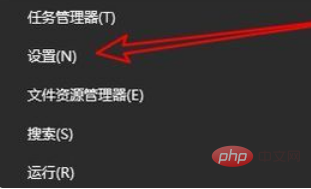
2. Ensuite, dans la fenêtre des paramètres de Windows 10 qui s'ouvre, nous cliquons sur l'icône "Personnalisation".
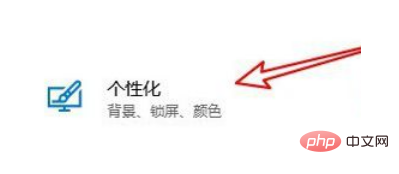
3. Ensuite, nous pouvons voir un lien de raccourci vers "Sélectionner les icônes à afficher dans la barre des tâches" dans la fenêtre de droite.
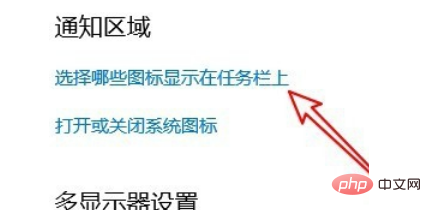
4. Une fenêtre « Sélectionner les icônes à afficher dans la barre des tâches » apparaîtra. Dans la fenêtre, nous trouvons le message « Toujours afficher toutes les icônes dans la zone de notification ». paramètre.Item
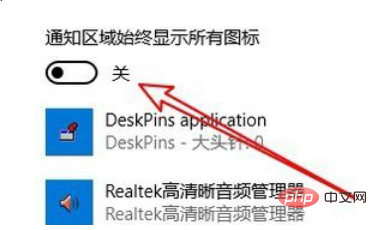
5. De cette façon, nous ne verrons plus le menu déroulant dans le coin inférieur droit de la barre des tâches de Windows 10, mais afficherons les icônes de tous. candidatures.
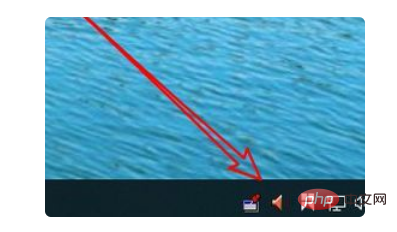
Ce qui précède est le contenu détaillé de. pour plus d'informations, suivez d'autres articles connexes sur le site Web de PHP en chinois!

